В предыдущих уроках было показано, как нарисовать салют в фотошопе, и как вставить анимированную картинку с салютом на другую картинку или фотографию. А в этом уроке сделаем сами анимацию салют. Вот так он будет выглядеть.
Откроем картинку салюта, сохраненную в png. Если брать картинку салюта с фоном, то сам салют нужно выделить и вырезать. Как создать картинку с салютом смотрите в уроке, как нарисовать салют.
1-Файл-открыть.
2-Слой-новый-слой. Этот слой будет фоном для анимации салют, чтобы он был лучше виден.
3-Редактирование-выполнить заливку. Залить черным цветом.
Теперь черный слой нужно поместить под слой с салютом.
4-В окне слоев, захватив мышкой верхний слой, опустить его вниз.
5-Активировать верхний слой с салютом.
Уменьшим его, чтобы салют не занимал все пространство.
Идем в редактирование-свободное трансформирование, поставить параметры размера 80%.
6-Слой- создать дубликат слоя. Сделать еще одну копию слоя.
Всего слоев четыре: черный слой и три с салютом
7-Активировать слой 0.( Обратите внимание, что глазки выключены на верхних слоях, чтобы удобнее было работать.)
и редактирование- свободное трансформирование, поставить 30%.
8-Активировать слой 0 копия.
и редактирование-свободное трансформирование 60%.
9-Активировать слой 0 копия 2 и сделать дубликат этого слоя . Уменьшать этот слой не надо.
10-Фильтр-стилизация-диффузия. Нажать на плюс.
11-Редактирование-свободное трансформирование, увеличим слой до 120%
12-Слой-создать дубликат слоя. Делаем дубликат слоя копия 3.
13-Фильтр стилизация-диффузия. Нажать на плюс.
14-Редактирование-свободное трансформирование ,110%
15-Слой-создать дубликат слоя.
16-Фильтр-стилизация-диффузия.Нажать на плюс
17-Редактирование-свободное трансформирование, 110%
Переходим к анимации. Окно слоев сейчас такое.
18-В окне анимации поставить время первого кадра 0,2 и сделать 6 копий кадра.
19-Кликнуть по второму кадру
и включить глазок в окне слоев на слое 0.
20-Вокне анимации кликнуть по третьему кадру
и включить глазок в окне слоев на слое 0 копия .
21-В окне анимации кликнуть по четвертому кадру и в окне слоев включить глазок на слое 0 копия 2.
22-Кликнуть по пятому кадру и включить глазок на слое 0 копия 3.
23-Кликнуть по шестому кадру и включить глазок на слое 0 копия4.
24-Кликнуть по седьмому кадру и включить глазок на слое 0 копия 5.
25-В окне анимации нажать на пуск.
И получилась анимация салют.
26- Сохранить: Файл сохранить для Web и устройств в gif.
Такую анимацию можно вставить в другую картинку. Как это сделать в уроке как вставить анимацию.




























Надежда, беру Ваш сайт в закладки- очень хочу научится фотошопу, может именно Ваш сайт мне и поможет-))У Вас такие подробные инструкции, спасибо.
Все уроки прекрасные,Надежда!Спасибо!Если Салют,так Салют настоящий!!!)
Я подписалась на ваши статьи)Спасибо за такие хорошие уроки!)
Некоторые уроки пригодятся, буду заглядывать:)
9 мая!
Желаю в День Победы светлый
Чтоб жизнь была всегда согрета
Заботой близких, пониманием,
Добром, улыбками, вниманием!
Чтоб лет до ста прожить в тепле
И по родной своей земле
Ходить без страха, безмятежно.
Любви вам, веры и надежды!
************
Спасибо, у Вас как всегда интересно!А я сегодня еще и настоящий салют сфотографировала.
Заходите,Олег,буду рада.
Вас, Helga,тоже с праздником.Здоровья,счастья и удачи.
Спасибо,Светлана, за комментарий.Заходите еще в гости.
Успехов Вам,Юлия, в освоении фотошопа.Главное начать и все будет получаться.
http://kalejdoskopphotoshopa.ru/animaciya-salyut.html -я повторил ваш урок (анимация салют)
Анимациия как и у вас на чёрном фоне, при перемещении на другое фото — также выходит на чёрном фоне. Вопрос — как убрать чёрный фон, то есть сделать перемещение салюта с анимацией на прозрачном фоне ?
Олег, как я поняла, Вам нужно убрать черный фон у картинки с анимацией? Кликните вверху сайта по «карта блога» и там в категории «уроки фотошоп» найдете урок «как убрать фон у картинки с анимацией».А если Вы хотите убрать черный фон у сделанного по уроку салюта, то, перед тем, как сохранить картинку,в окне слоев просто удалите нижний слой с черным фоном.И останется анимация салюта на прозрачном фоне.Затем выделяете все слои в окне слоев и перемещаете на другую картинку.